作者:FineBI
发布时间:2024.4.15
浏览次数:1,169 次浏览
在信息化社会的浪潮中,数据已经渗透到各行各业,成为现代商业决策的基石。而在这海量数据中,如何快速、准确地提炼出有价值的信息,揭示其内在的联系和规律,成为摆在我们面前的一大挑战。此时,数据图表制作便应运而生,成为数据分析领域的一大利器。
数据图表制作的重要性体现在多个方面。首先,它能够提高数据的可读性和可理解性。通过将数据以图形的方式展示出来,我们可以更加直观地了解数据的分布和特征,避免了直接面对数字时可能产生的阅读困难和理解误差。其次,数据图表制作有助于数据的比较和分析。在图形的空间中,不同的数据可以通过位置、长度、面积等视觉元素进行直观的对比,从而帮助我们发现数据之间的差异和联系,进一步挖掘数据的价值。最后,数据图表制作还能够增强数据的表现力和说服力。一张好的数据图表往往能够胜过千言万语,通过直观的图形展示和有力的数据支撑,数据图表能够让我们的观点更加鲜明、有力,增强数据的说服力和影响力。
总之,数据图表制作在数据分析中扮演着举足轻重的角色。它既是数据的“翻译家”,将复杂的数据转化为直观的图形;又是数据的“侦探”,帮助我们发现数据中的奥秘和规律;还是数据的“演讲家”,用图形的语言传递信息,说服他人。因此,对于每一位从事数据分析工作的人来说,熟练掌握数据图表制作的技巧和方法都是至关重要的。
FineBI作为一款领先的BI图表工具,正受到越来越多企业的青睐。其推荐理由不仅源于其全面的功能,更在于其实实在在的产品优势。
FineBI凭借其强大的数据整合能力、丰富的数据可视化工具、良好的用户体验和易用性以及稳定的安全性等产品优势,成为了商业智能领域的推荐产品。它能够帮助企业更好地管理和利用数据资源,提高决策效率和准确性,为企业的发展注入新的动力。
在FineBI平台中,首先进行登录操作。登录成功后,导航至「我的分析」区域,并选择其中的「新建文件夹」功能。接下来,将新建的文件夹命名为「第一个组件」,以便于后续的管理和识别。完成以上步骤后,您将看到一个名为「第一个组件」的新建文件夹,在您的FineBI工作区中正式创建并可用。
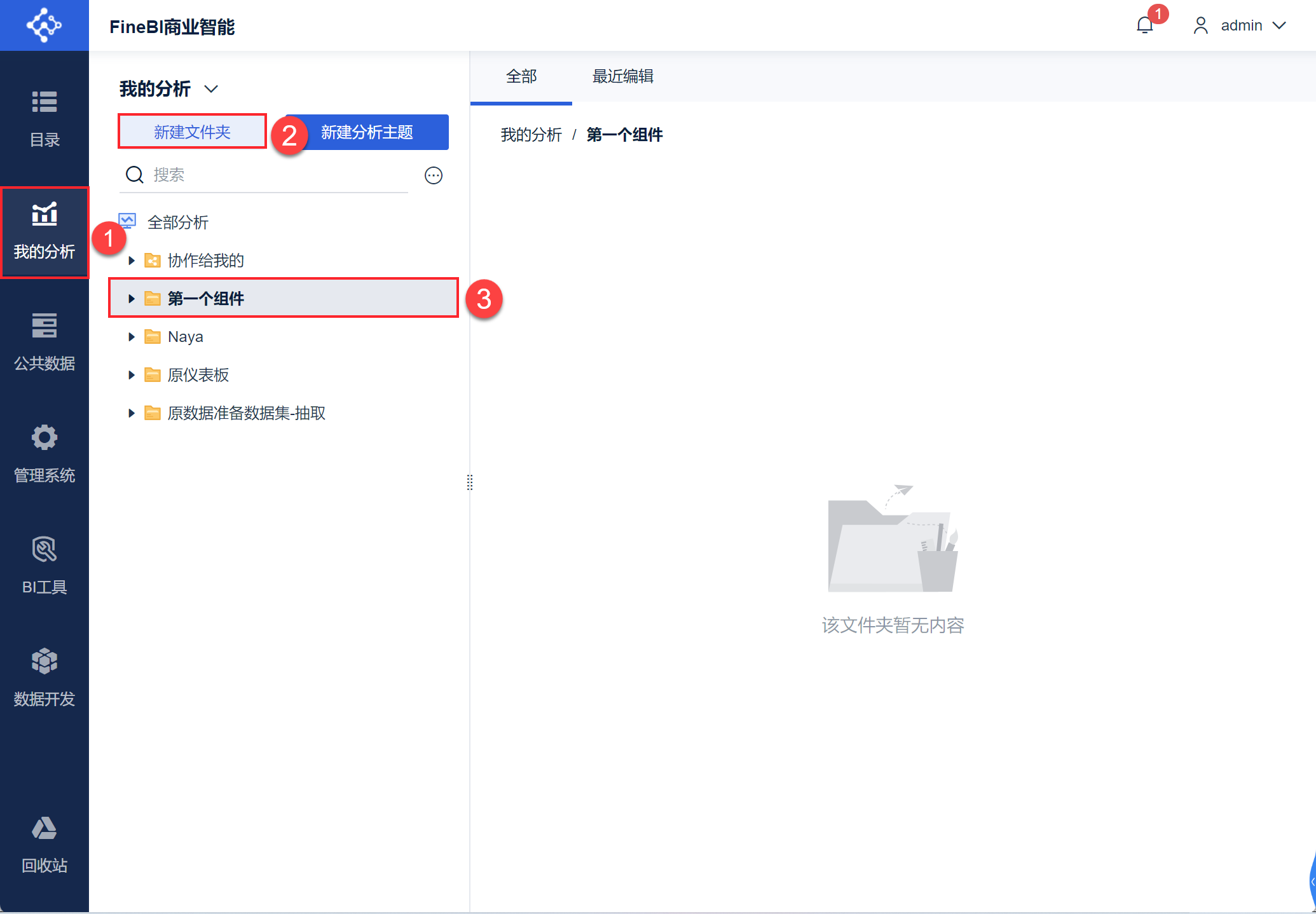
在FineBI平台上,您可以通过以下两种方法之一来创建新的分析主题:
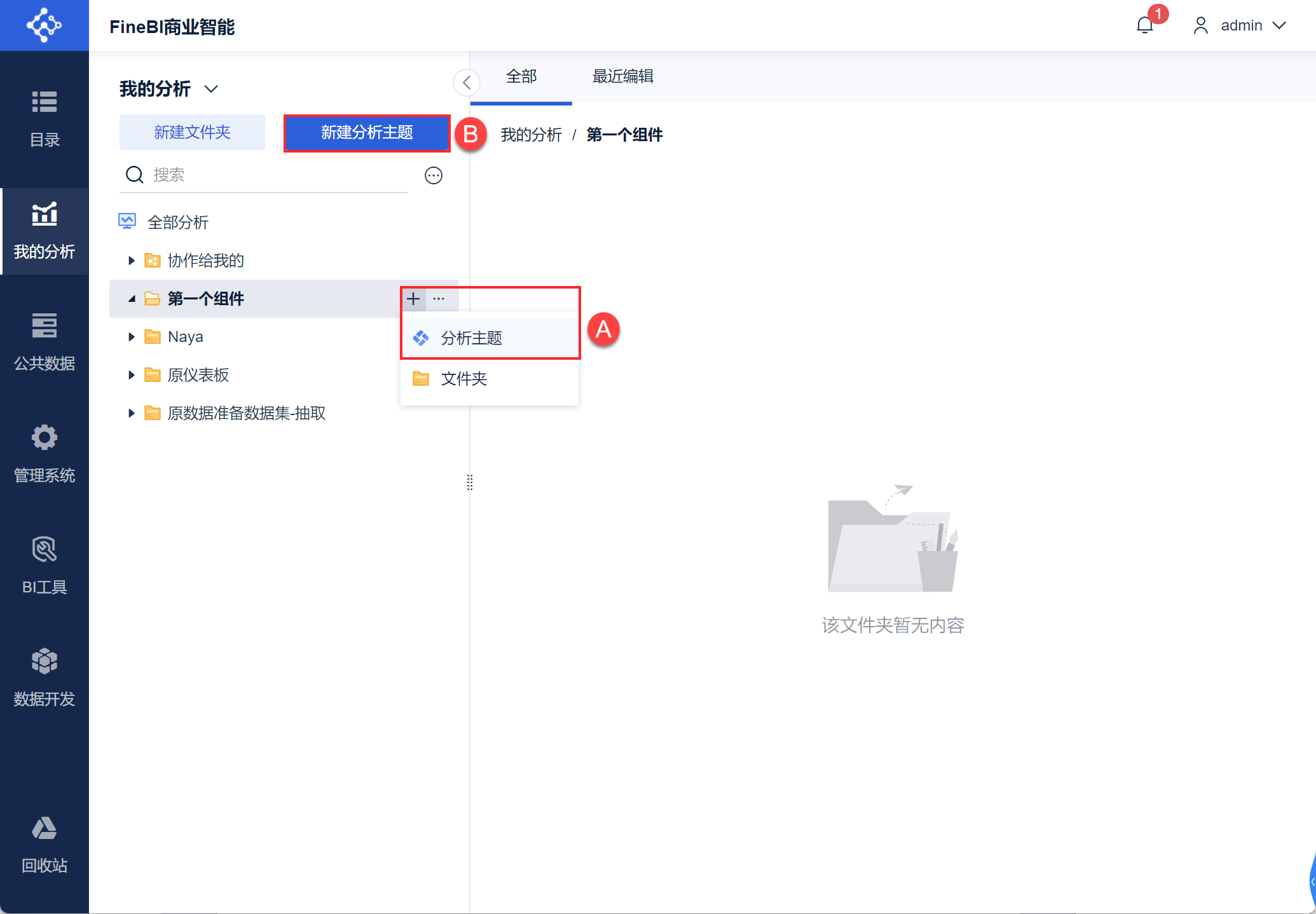
在分析主题编辑页面,用户有多种数据来源选项:可以上传存储在本地计算机上的Excel文件,利用「公共数据」区域内已获授权的数据集,或者选择「我的分析」下先前构建的主题中的数据。本例中,我们将上传一个名为「门店销售数据统计」的本地Excel样本文件。点击相应按钮后,即可开始该文件的上传流程。
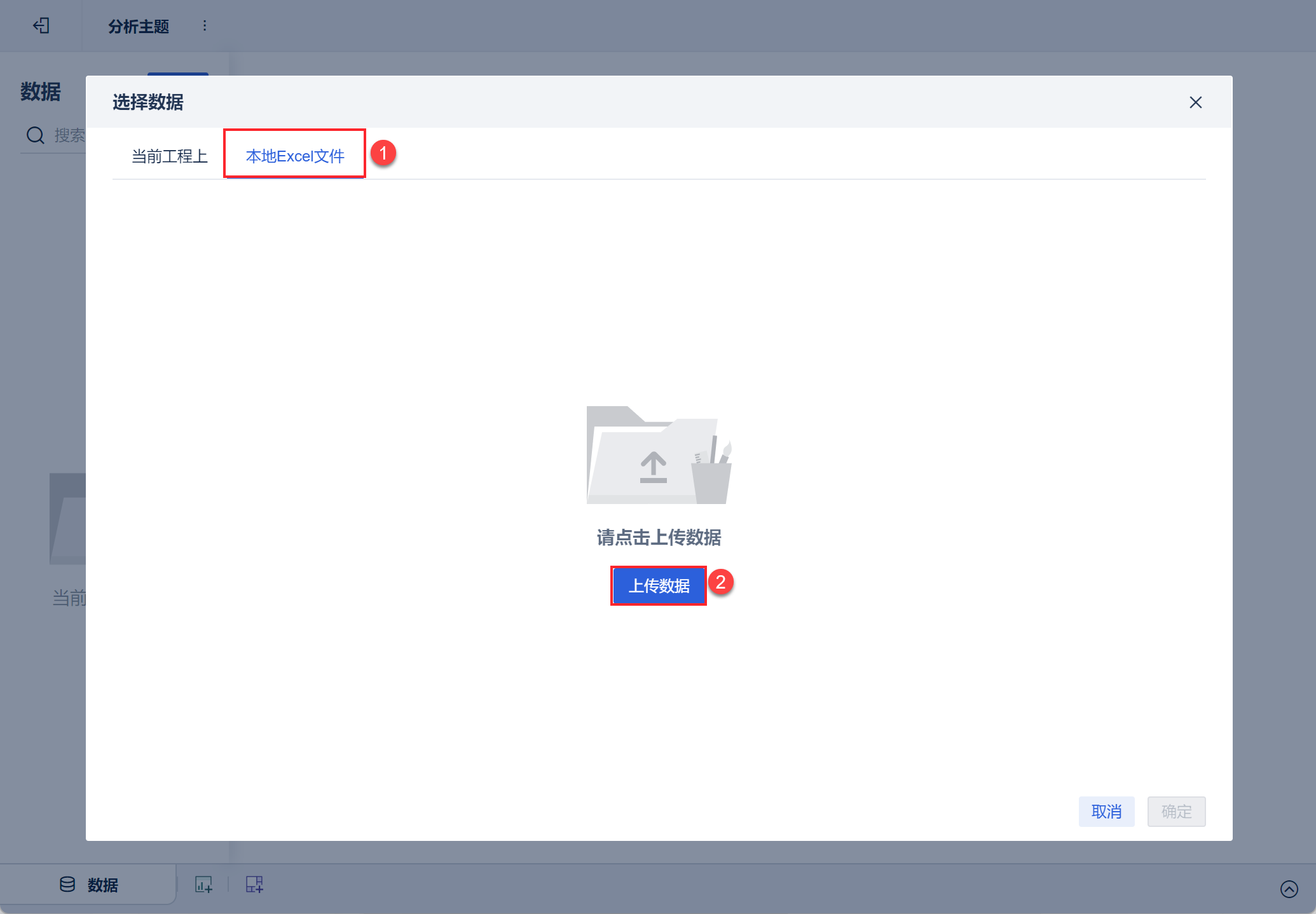
若需要对数据进行进一步编辑,可以在这个界面对数据进行处理,详情参见下图所示:
1)点击「组件」,进入编辑界面,一个分析主题可以添加多个组件,如下图所示:
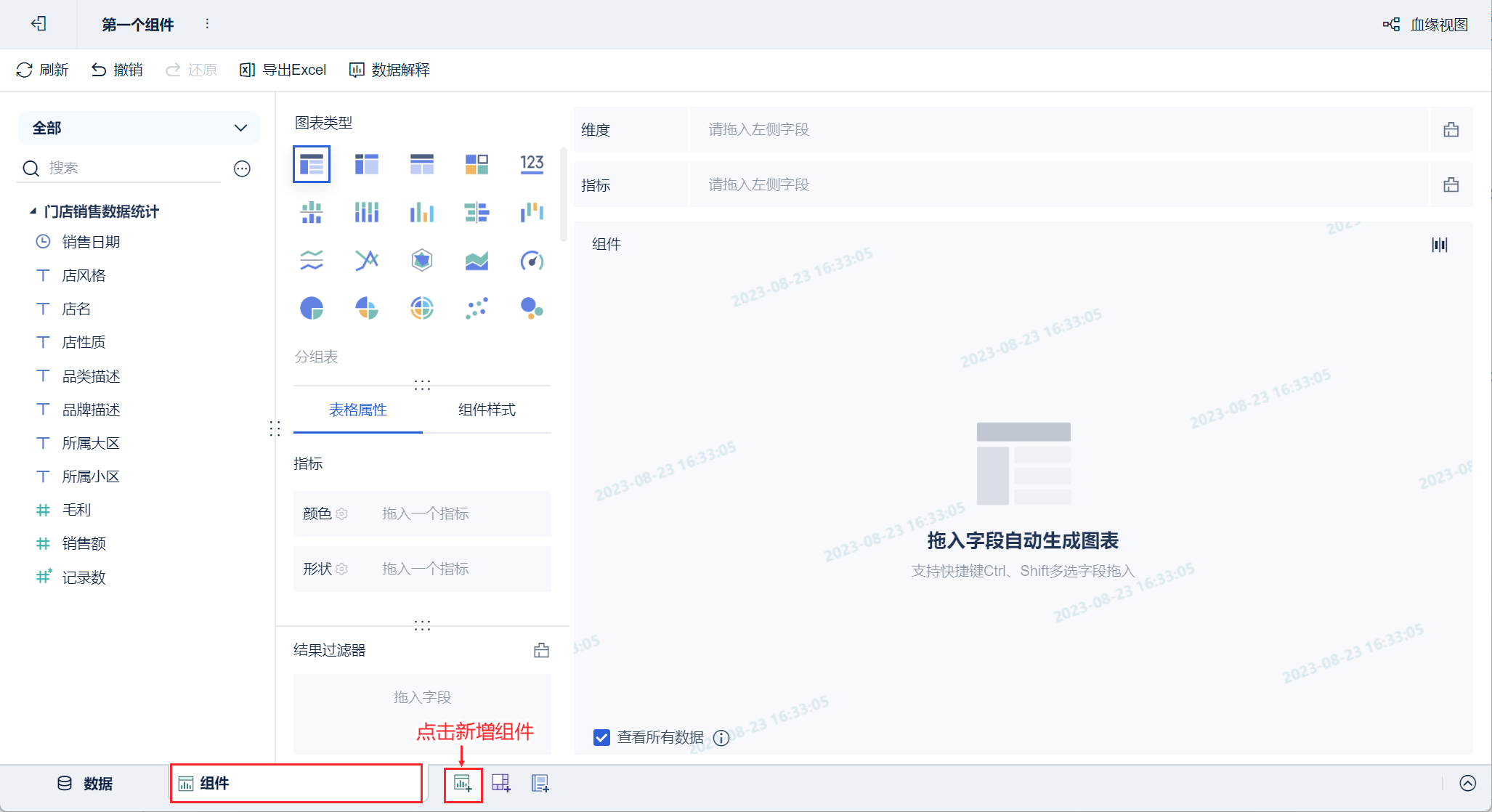
创建图表
在组件选项中,选择「堆积柱形图」作为要展示的图表类型。接着,将代表不同店性质的字段拖拽至横轴区域,同时,将毛利和销售额两个字段放置到纵轴位置。按照这些步骤操作后,系统会自动生成一张反映各店性质毛利和销售额对比的堆积柱形图。
调整组件外观
在此阶段,需要对刚刚创建的图表组件进行视觉风格上的定制,以提升其吸引力和专业性。这包括但不限于选择合适的色彩方案应用于图表的不同部分,以及根据个人喜好或设计要求调整柱形图中柱子的形状,如改变柱子的圆角大小。完成这些个性化设置后,组件将展现出更加精致和符合展示需求的外观。
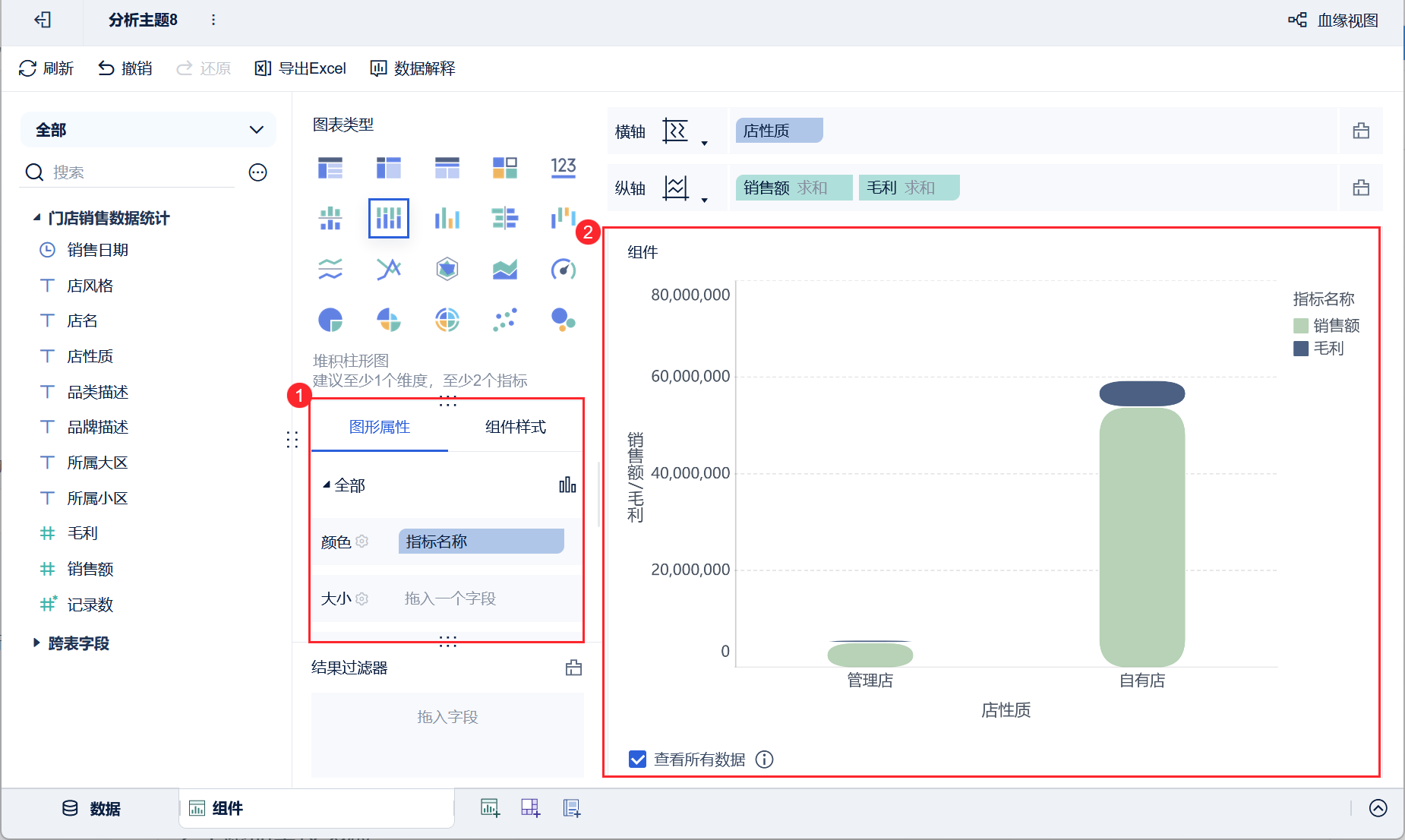
本文详细阐述了数据图表制作在数据分析中的重要性,以及推荐使用FineBI这款强大的图表工具。通过FineBI,用户可以轻松上传并处理数据,选择合适的图表类型,并根据需求进行个性化的外观调整。文章以创建一个「门店销售数据统计」的堆积柱形图为例,生动展示了使用FineBI进行图表制作的全过程。
总的来说,数据图表制作是数据分析不可或缺的一部分,而FineBI则是一款值得推荐的图表工具。它不仅提供了全面的功能,还注重用户体验和产品安全性,能够帮助用户更好地管理和利用数据资源,提高决策效率和准确性。
商业智能BI产品更多介绍:www.finebi.com